Gravar disco
Se você precisa gravar um disco com documentos de trabalho, filmes que você baixou da Web ou vários outros dados, você pode ter sucesso usando a função Gravar disco disponível como “padrão” em sistemas operacionais Windows.
Para poder gravar com o Windows 8, insira um CD em branco no gravador do seu computador e acesse Arquivo Esplora pressionando o ícone que descreve uma pasta amarela que você encontra na barra de tarefas. Em seguida, pressione a voz Este PC anexado à barra à esquerda e localize o ícone do disco que você acabou de inserir no seu computador dando uma olhada na seção Dispositivos e unidades.
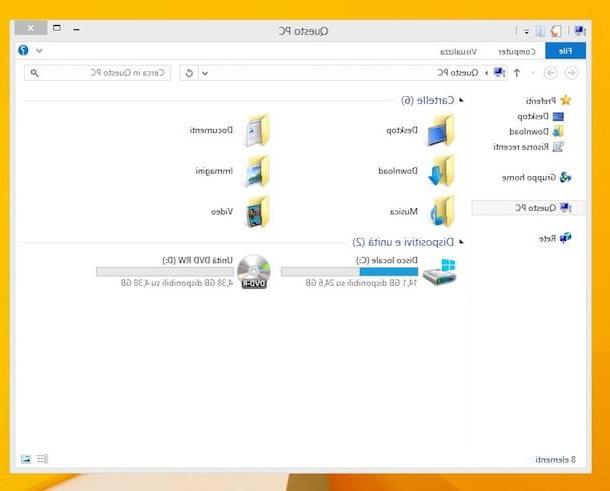
Agora clique duas vezes no ícone do disco. Em seguida, será perguntado se deseja gravar o CD como uma unidade de memória Flash USB ou como um CD / DVD player. Escolha a primeira opção se você deseja criar um disco compatível exclusivamente com sistemas Windows (XP e superior) no qual você pode copiar e excluir arquivos como em pen drives ou a segunda opção se deseja criar um CD padrão compatível com todos os computadores e dispositivos. No entanto, lembre-se de que o Como uma unidade de memória flash USB permite que você apague arquivos apenas de CDs regraváveis, em disquetes clássicos, uma vez ocupados, o espaço não pode mais ser recuperado.
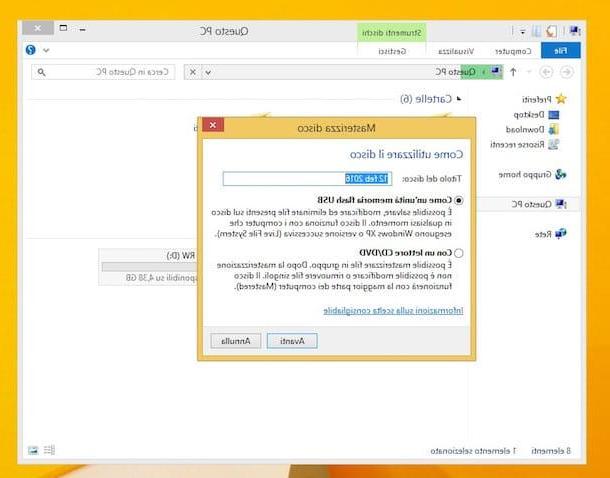
Em seguida, pressione o botão para a frente e arraste na janela que abre todos os arquivos que deseja copiar para o CD e clique no botão Gravar no disco localizado na parte superior, defina o nome e a velocidade de gravação do disco (pessoalmente, sugiro que você deixe os parâmetros já definidos) e clique em para a frente para começar a escrever dados.
Windows Media Player
Se, por outro lado, você precisa gravar com o Windows 8 para criar um CD de áudio, você pode recorrer ao uso de Windows Media Player. É o reprodutor multimídia disponível nos sistemas operacionais Microsoft que, além de permitir a reprodução de músicas e a organização do seu acervo musical, permite a gravação de CDs de áudio.
Para gravar com o Windows 8 usando o Windows Media Player, a primeira coisa que você precisa fazer é inserir o disco vazio no qual você pretende ir para o seu computador. Em seguida, pressione o botão Iniciar anexado à barra de aplicativos e, em seguida, clique no campo de pesquisa localizado na parte superior direita do tela inicial e digite Windows Media Player. Em seguida, clique no primeiro resultado da lista.
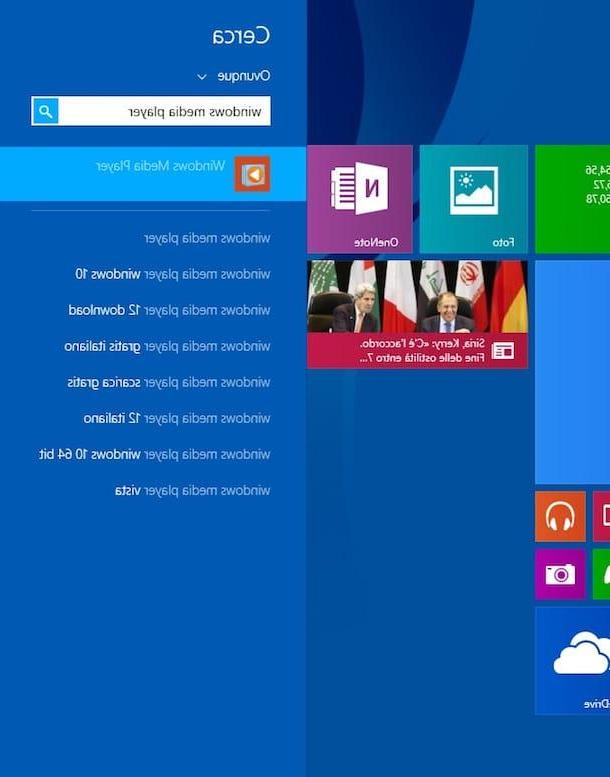
Aguarde até que a janela do Windows Media Player fique visível na tela e clique na guia Queimar localizado no canto superior direito e arraste os arquivos de música que deseja inserir no CD para a barra lateral direita. Certifique-se de que a opção esteja definida no menu superior direito CD de áudio e então comece a gravar o disco clicando no botão apropriado.
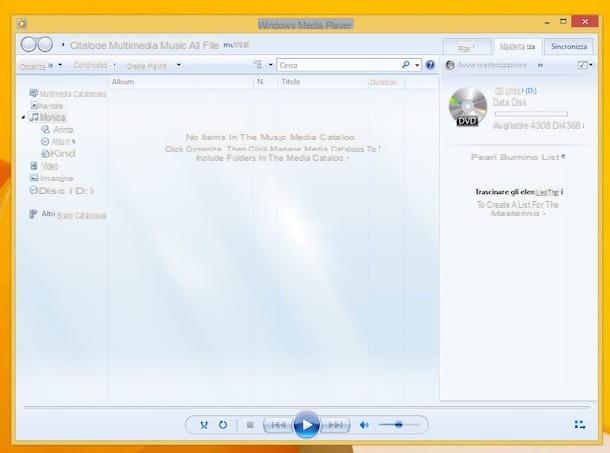
BurnAware Free
Se as soluções para queimar com Windows 8 que já propus não têm conseguido chamar a sua atenção de uma forma particular e se procura uma ferramenta alternativa ao que já está "incorporado" no sistema operativo sugiro que contacte BurnAware Free. Se você nunca ouviu falar dele, saiba que é um dos programas mais populares e usados no mundo para gravar com o Windows 8 e posteriores. Este programa também é totalmente gratuito, é muito simples de usar e ao mesmo tempo oferece uma ampla gama de funções.
Para gravar com o Windows 8 usando BurnAware Free, a primeira coisa que você precisa fazer é baixar o software. Para fazer isso clique aqui para que você possa se conectar imediatamente ao site do programa e, em seguida, pressione o item Baixar localizado no canto superior direito e, em seguida, clique no botão verde com escrito Baixar que você encontra colocado em correspondência com o item BurnAware Free.
Em seguida, aguarde o download começar e concluir, abra o arquivo que você acabou de obter e pressione Si. Então clique em OK e depois no botão para a frente. Em seguida, coloque uma marca de seleção ao lado da voz Eu aceito os termos do contrato de licença e clique em para a frente quatro vezes consecutivas. Finalmente, ele pressiona o botão Instalar e, em seguida, final.
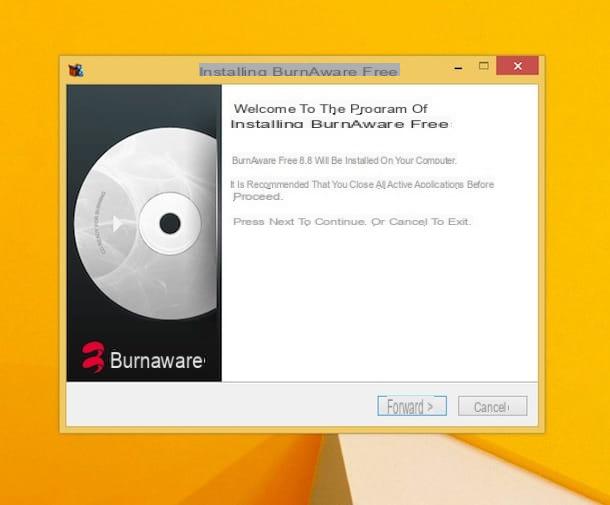
Assim que a janela do programa for exibida para iniciar o procedimento de gravação com o Windows 8, clique no item Disco de dados e então pressione Arquivo Aggiungi na janela que será aberta. Em seguida você terá que selecionar os arquivos a serem gravados e clicar no botão escrita para iniciar a criação do DVD.
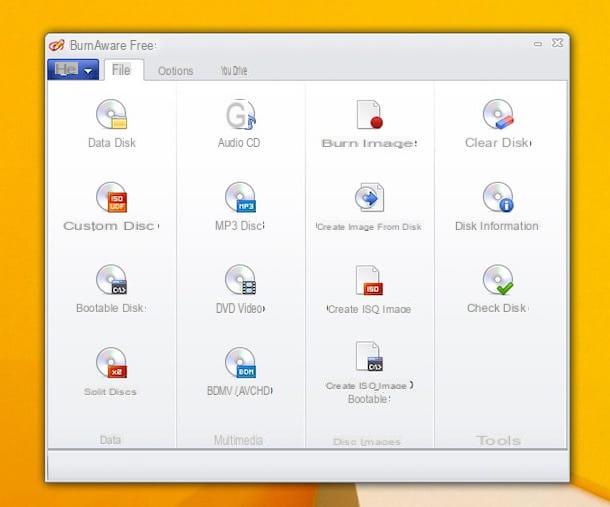
Se pretende gravar um DVD de vídeo, um CD de música, um disco MP3 ou se pretende gravar uma imagem ISO, basta clicar nos itens respetivamente. DVD de vídeo, Audio CD, Disco MP3 o Gravar imagem presente na janela principal do programa e siga o mesmo procedimento para gravar um DVD com dados.
CDBurnerXP
Outra ótima solução para poder gravar com o Windows 8 é CDBunerXP. É um programa gratuito para sistemas operacionais Microsoft que é bastante simples de usar, mas ao mesmo tempo oferece aos usuários inúmeras e interessantes funções avançadas. Este programa também possui uma interface em na sua língua e permite gravar e copiar DVDs com qualquer tipo de arquivo.
Para começar a gravar com o Windows 8 usando CDBunerXP, a primeira coisa que você precisa fazer é baixar o programa. Então, para começar, clique aqui para que você possa se conectar imediatamente ao site do software e, em seguida, pressione o botão verde com o texto Download grátis.
Em seguida, aguarde que o download do programa seja iniciado e concluído, em seguida, clique no arquivo que você acabou de obter e pressione Si. Em seguida, clique no botão para a frente e coloque uma marca de seleção ao lado da voz Eu aceito os termos do contrato de licença. Então clique em para a frente quatro vezes seguidas, em seguida, coloque uma marca de seleção ao lado do item Eu não aceito para evitar que programas indesejados sejam instalados em seu computador (por exemplo, AVG TuneUp) e mais clique Instalar. Para finalizar clique no botão final.
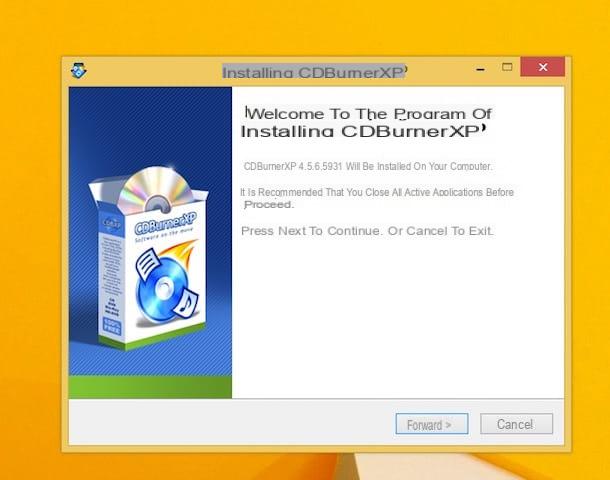
Ora barato com OK em seguida, aguarde alguns instantes até que a janela do programa fique visível na área de trabalho. Neste ponto, para gravar com o Windows 8, tudo que você precisa fazer é selecionar o item Disco de dados na janela que aparece e clique em OK. Na nova janela que se abre, arraste os arquivos que deseja gravar no campo apropriado Arraste os arquivos ou use o botão "Adicionar" para adicionar arquivos à compilação ou pressione o botão Adicionar e selecione tudo o que deseja gravar. Para iniciar o procedimento de gravação clique no botão Queimar.
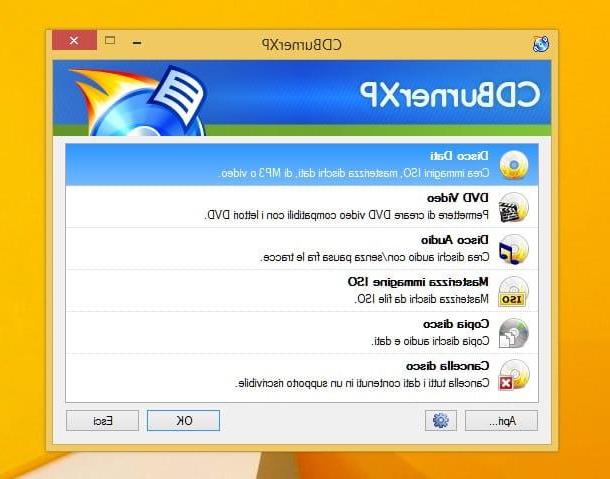
Se, por outro lado, você preferir gravar um disco de áudio ou uma imagem ISO com o Windows 8, selecione o item, respectivamente Disco de Áudio o Gravar imagem ISO na janela que aparece e clique em OK. Na nova janela que se abre, selecione os arquivos que deseja gravar clicando no botão Navegar ... em seguida, pressiona o botão localizado na parte inferior com escrito nele Queimar.
Para gravar um DVD de vídeo com Windows 8, basta clicar no item DVD Video presente na janela principal do programa, clique em OK, atribua um nome ao disco copiando o campo Nome do disco, indique a pasta VIDEO_TS para gravar usando o campo Pasta VIDEO_TS e aperte o botão Queimar.
Como gravar com o Windows 8

























